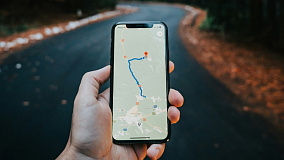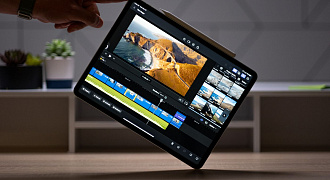Хотя новые ОС, которые Apple показала нам на WWDC 2022, довольно скудны на крупные нововведения, вы всё же можете захотеть их попробовать. Такая возможность есть: для всех желающих из числа обычных пользователей Apple выпускает публичные бета-версии своих прошивок.
Первая такая сборка стала доступна вчера вечером: компания разослала Public Beta 1 своих iOS 16, iPadOS 16, macOS Ventura и watchOS 9. Теперь их можно установить и попробовать новые фишки. Но перед этим лучше сделать несколько манипуляций.
1. Резервная копия
Не пренебрегайте резервной копией своего устройства перед любым обновлением прошивки, а перед установкой бета-версии — тем более. Процесс очень легко может пойти не по плану и вы потеряете все свои фото, чаты, приложения и прочие личные данные.
Чтобы создать резервную копию, лучше воспользуйтесь ПК или Mac. Для этой цели существует немало утилит, но лично я рекомендую использовать одну из двух: либо нативный iTunes от Apple (на macOS Catalina и новее — Finder), либо проверенный временем iMazing. Последний, кстати, полезен для россиян и по другим причинам.
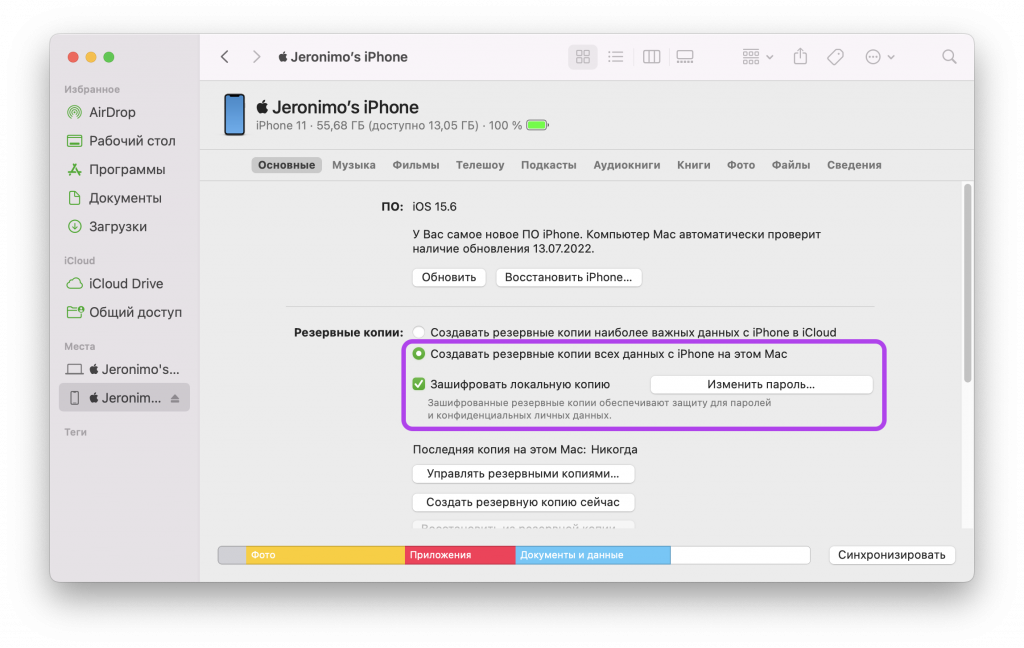
- Запустите приложение для копирования и подключите свой девайс к компьютеру при помощи кабеля. Если вы видите какие-то ошибки, или устройство периодически реконнектится — лучше замените кабель на другой.
- Выберите «Зашифровать резервную копию» — этот пункт позволит сохранить не только вашу информацию, но и аккаунты; при восстановлении в большинство из них не придется логиниться заново. Пароль обязательно запишите или сохраните.
- Нажмите «Создать резервную копию» и дождитесь завершения процесса.
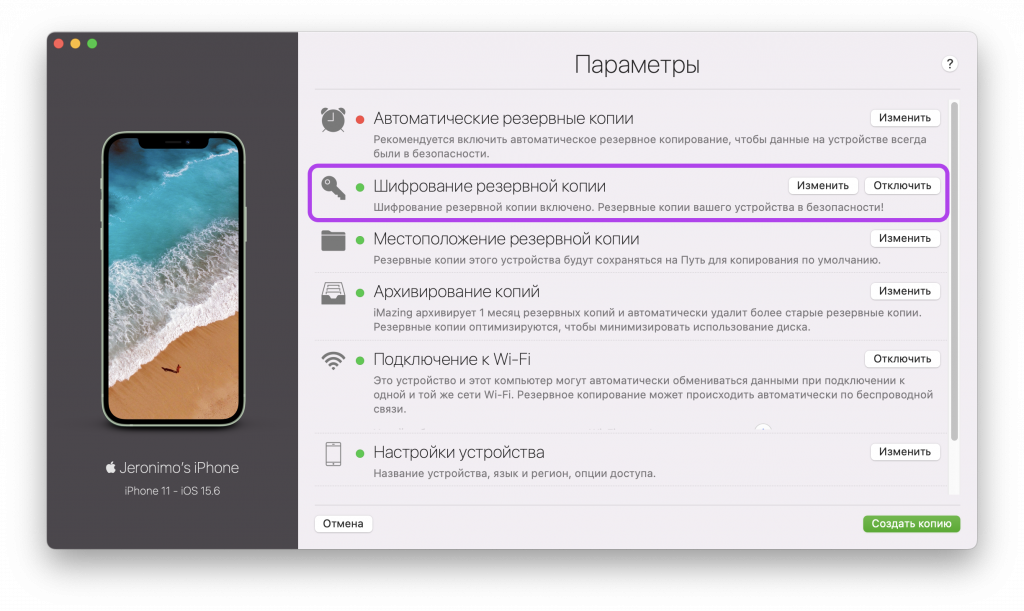
Что касается Mac, то резервную копию Time Machine можно сделать на внешний SSD, или даже на внутренний, просто создав отдельный раздел и выбрав его как резервный диск. Более подробно я рассказывал об этом вот здесь.
2. Резервная копия для россиян
Этот пункт стал актуален для жителей РФ с апреля 2022 года. Я рекомендую обязательно создать резервные копии отдельных российских приложений, которые установлены на вашем iPhone или iPad, но уже удалены из App Store.
Все подробности об этом процессе собраны в трех полноценных гайдах: один, два и три. Внимательно ознакомьтесь с ними, прежде чем продолжать.
3. Регистрация и установка
Чтобы получить публичную бета-версию «яблочной» прошивки, нужно скачать специальный профиль конфигурации:
- Перейдите по ссылке на сайт Apple, посвященный бета-версиям ОС
- Нажмите «Зарегистрировать устройство»
- Введите свой Apple ID и пароль
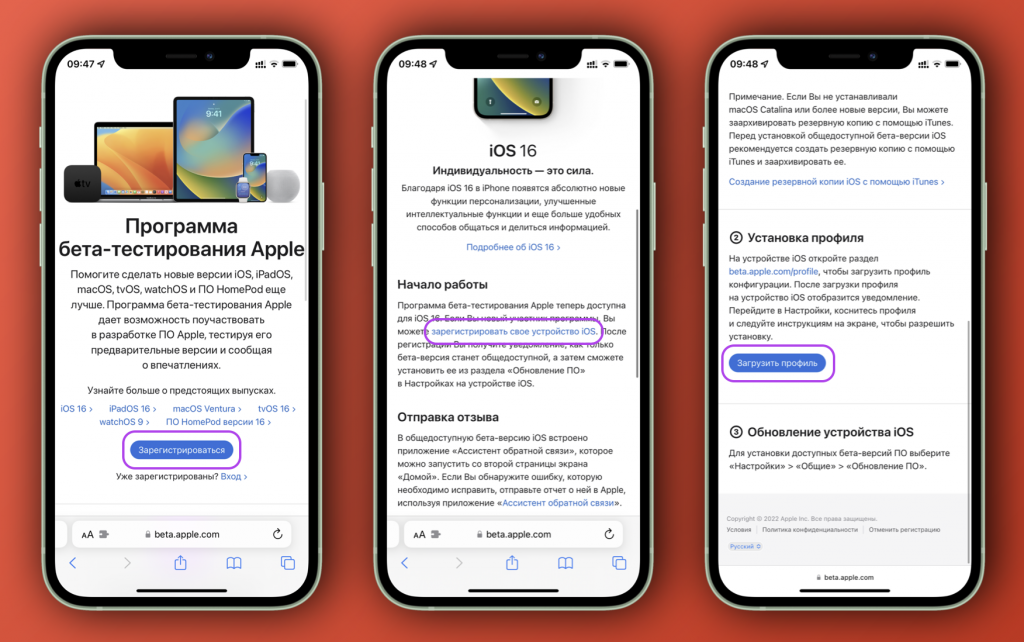
Для iPhone/iPad:
- Прокрутите страницу и выберите «Загрузить профиль»
- Откройте «Настройки» и нажмите на строчку «Профиль загружен»
- Выберите «Установить профиль» и дайте согласие. Подтвердите действие код-паролем; устройство перезагрузится
- Теперь откройте «Настройки» → «Основные» → «Обновление ПО» и установите бета-версию iOS 16 или iPadOS 16, как обычный апдейт.
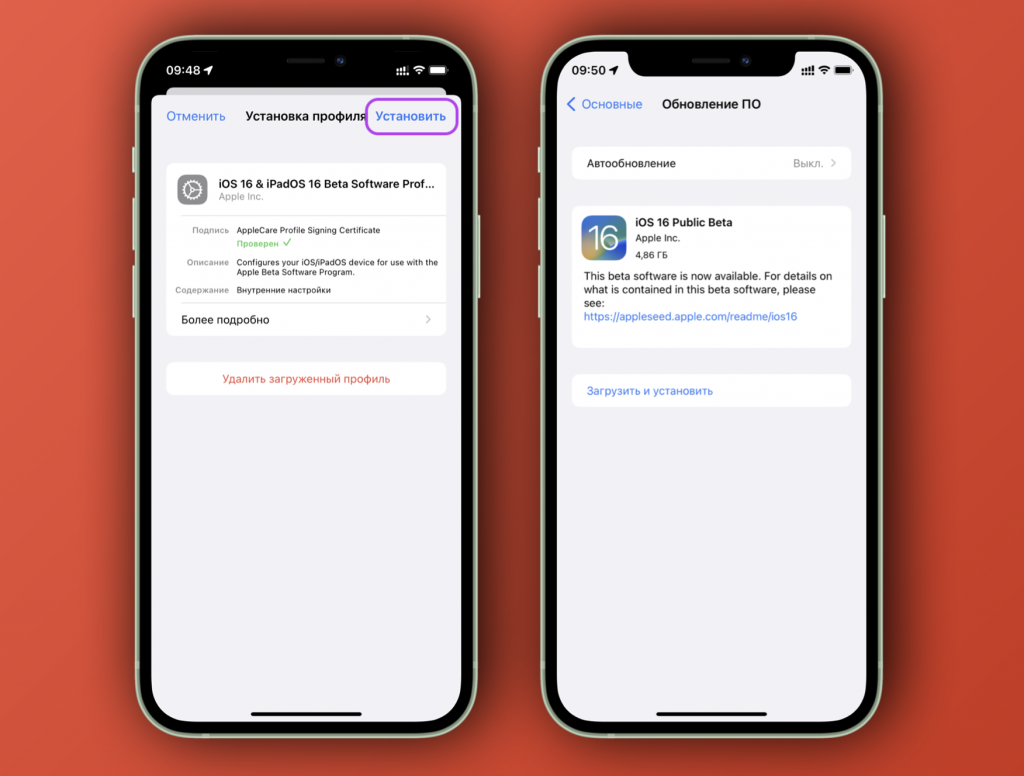
Для Mac:
- Нажмите «Загрузить утилиту доступа к общедоступной бета-версии macOS»
- Откройте «Загрузки» и дважды щелкните по скачанному профилю
- Следуйте подсказкам в открывшемся окне и пройдите до завершения; в результате на ваш Mac будет установлен бета-профиль
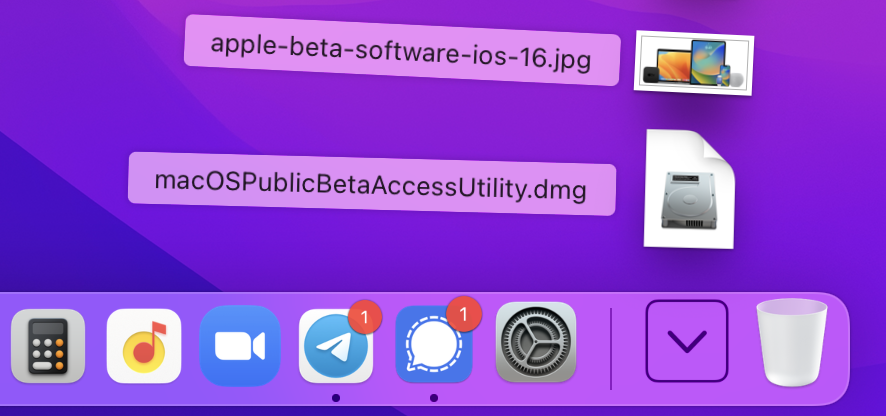
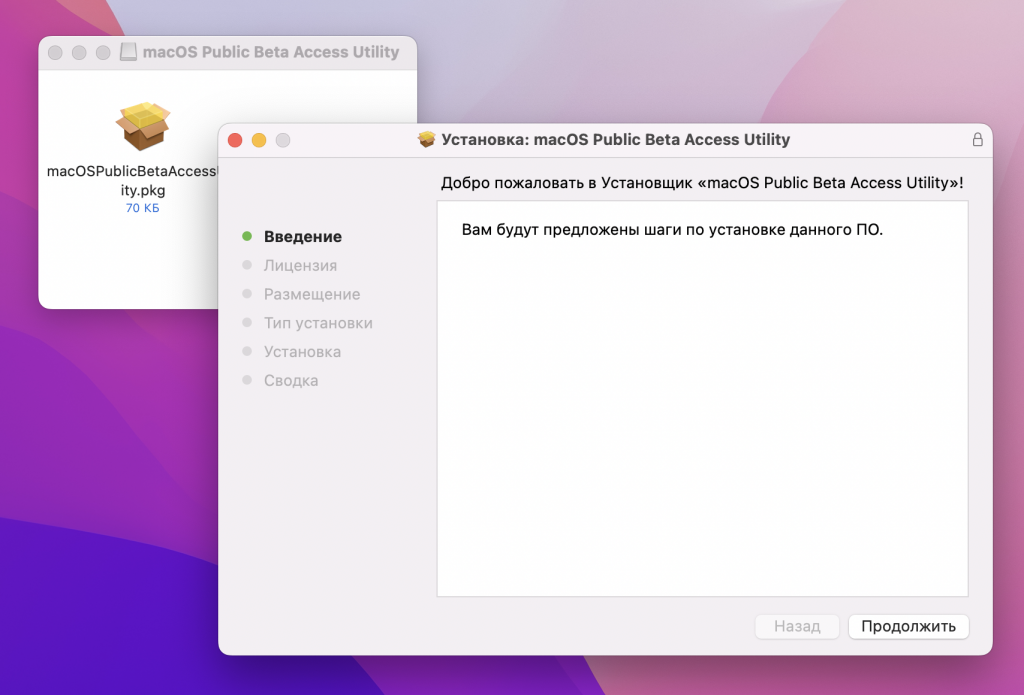
- Пройдите в «Системные настройки» → «Обновления ПО» и дождитесь, пока компьютер обнаружит бета-версию macOS Ventura
- Установите систему, как обычный апдейт.
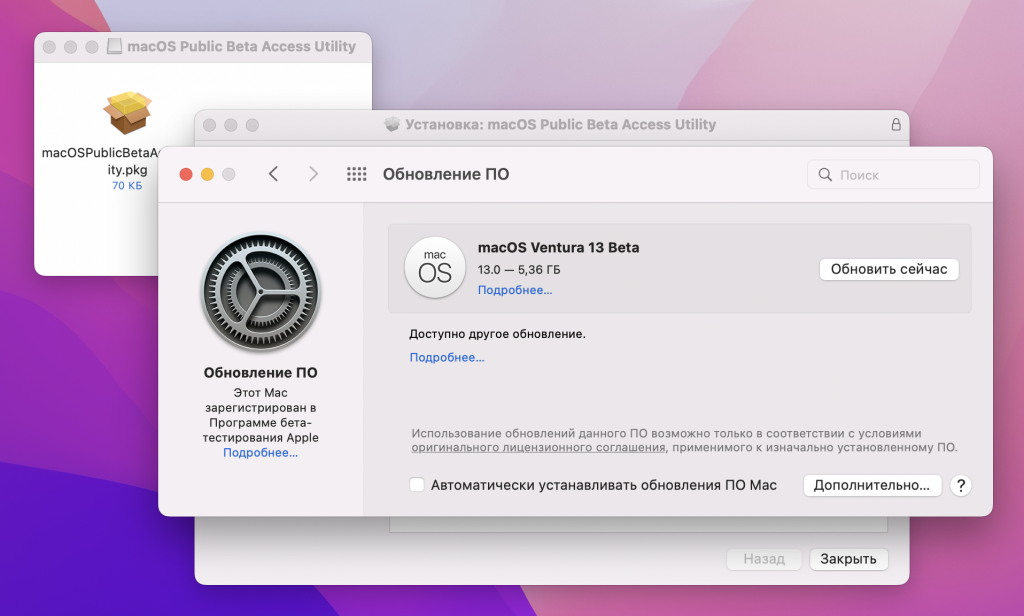
Готово! Можете пользоваться. К слову, гайд по откату с бета-версий iOS/iPadOS 16 на iOS/iPadOS 15 находится вот здесь. А тут можно прочесть, как откатить macOS.
Для маководов
К слову, если вы только хотите посмотреть на macOS Ventura, но устанавливать ее поверх своей системы не хотите (или не можете сделать копию Time Machine), то есть другой вариант.
Зайдите в «Дисковую утилиту» и отделите от своего SSD 50-70 Гб, создав новый диск (или том). Теперь бета-версию macOS Ventura можно установить именно на него ( просто в процессе установки выберите нужный диск), а ваша основная система не будет затронута. Выбирать, в какую macOS загрузиться, можно будет при включении Mac, зажав клавишу alt.
Когда macOS Ventura будет вам больше не нужна, просто загрузитесь с основной системы и удалите созданный ранее новый том. Компьютер вернется в исходное состояние. Не забудьте зайти в «Системные настройки» → «Загрузочный диск» и выставить свою основную систему для загрузки по умолчанию.